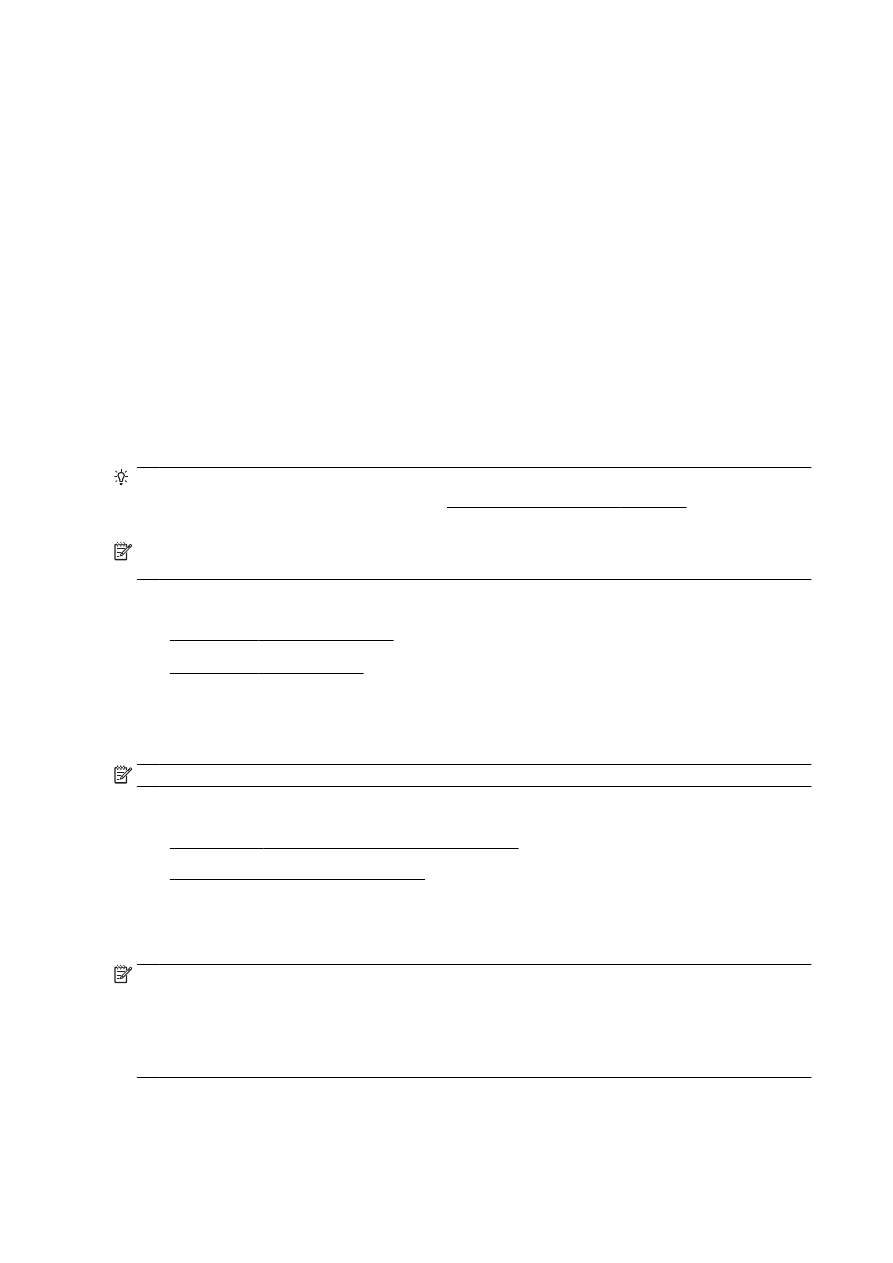
フォルダーにスキャンのセットアップ
●
電子メールにスキャンのセットアップ
ネットワーク
フォルダーにスキャンのセットアップ
各プリンターに最大
10 個の宛先フォルダーを設定できます。
注記:
[ネットワーク フォルダにスキャン] を使用するには、ネットワークに接続するコンピ
ューターで使用するフォルダーを作成して設定する必要があります。
プリンターのコント
ロール
パネルからフォルダーを作成することはできません。 また、フォルダーの基本設定
で読み取りと書き込みのアクセスが設定されていることを確認します。
ネットワーク上の
フォルダーの作成とフォルダーの基本設定の詳細については、オペレーティング
システムの
マニュアルを参照してください。
ネットワーク
フォルダーにスキャンの設定が完了すると、
HP ソフトウェアによってその設定がプリ
ンターに自動的に保存されます。
14 第 2 章 はじめに
JAWW
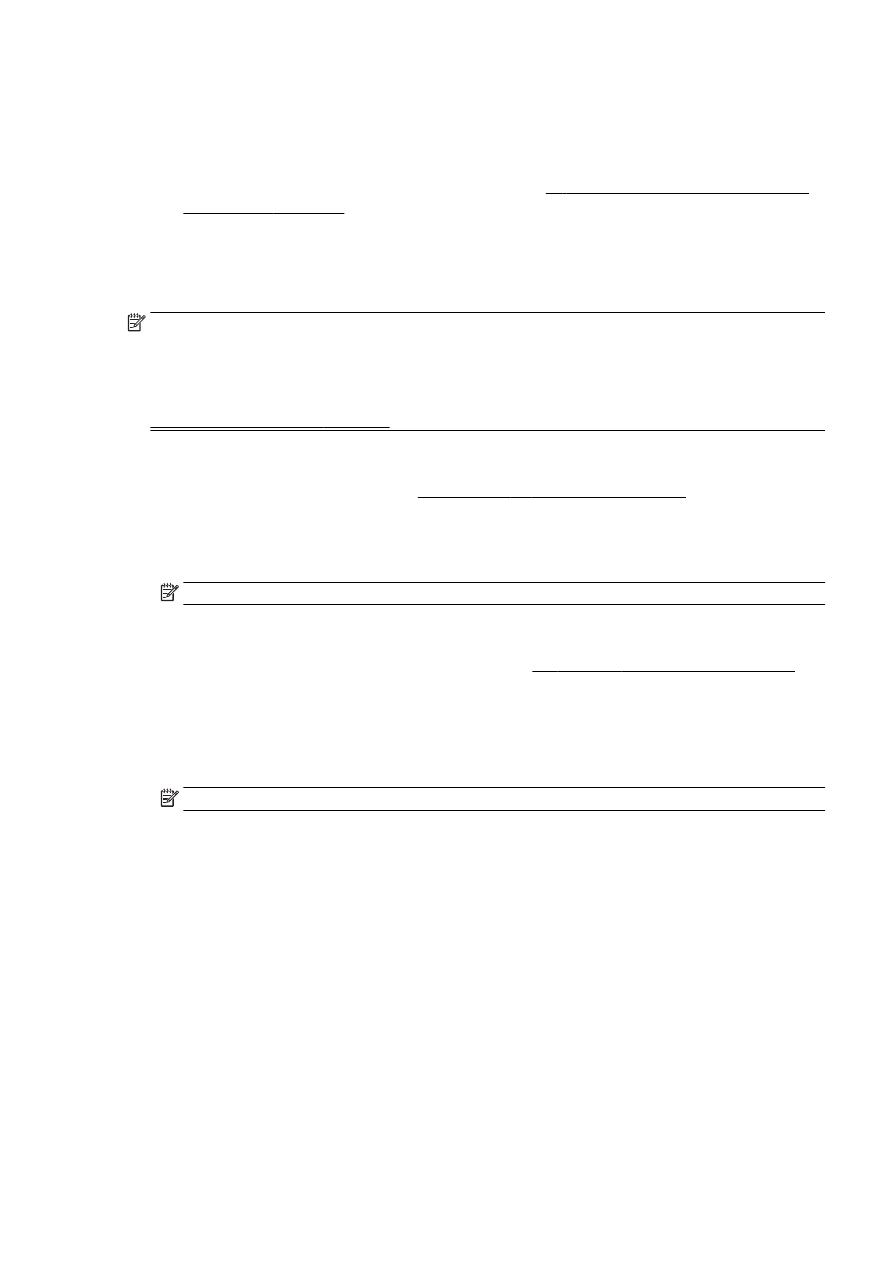
ネットワーク
フォルダーにスキャンを設定するには、オペレーティング システムの次の手順を完了
します。
プリンター
ソフトウェアからネットワーク フォルダーにスキャンを設定するには
(Windows)
1.
HP プリンター ソフトウェアを開きます。 詳しくは、38 ページの HP プリンター ソフトウェ
アを開きます
(Windows)を参照してください。
2.
[印刷、スキャン、ファクス]の下の[スキャン]セクションに移動し、[ネットワーク フォルダにス
キャン
ウィザード] をダブルクリックします。
3.
画面の指示に従います。
注記:宛先フォルダーを作成したら、プリンターの
EWS を使用して、これらのフォルダー
のスキャン設定をカスタマイズすることができます。
ネットワーク フォルダーにスキャン
のウィザードの最後の画面で、
[終了後に内蔵
Web サーバーを起動する] チェック ボックス
がオンになっていることを確認します。
[完了] をクリックすると、コンピューターのデフォ
ルトの
Web ブラウザーに EWS が表示されます。 内蔵 Web サーバーの詳細については、
120 ページの内蔵 Web サーバーを参照してください。
プリンター
ソフトウェアからネットワーク フォルダーにスキャンを設定するには
(OS X)
1.
HP Utility を開きます。 詳しくは、119 ページの HP ユーティリティ(OS X)を参照してくださ
い。
2.
[スキャン設定] セクションで、[ネットワークフォルダにスキャン] をクリックし、画面の指示に
従います。
注記:各宛先フォルダーのスキャン設定をカスタマイズすることができます。
内蔵
Web サーバー (EWS) からネットワーク フォルダーにスキャンを設定するには
1.
内蔵
Web サーバー (EWS) を開きます。 詳しくは、120 ページの内蔵 Web サーバーを開くを参
照してください。
2.
[ホーム] タブで、[セットアップ] ボックスの [ネットワーク フォルダのセットアップ] をクリック
します。
3.
[新規作成] をクリックし、画面の指示に従います。
注記:各宛先フォルダーのスキャン設定をカスタマイズすることができます。
4.
ネットワーク
フォルダーに関して必要な情報を入力したら、[保存とテスト] をクリックしてネッ
トワーク
フォルダーへのリンクが正しく機能することを確認します。 エントリが [ネットワー
ク
フォルダ] のリストに追加されます。